实战android打包和签名
小编在之前给大家介绍过很多android项目打包的经验,本篇内容我们通过一个项目实例来给大家讲解android每一步打包和签名的过程。
android打包
以下是原理图:
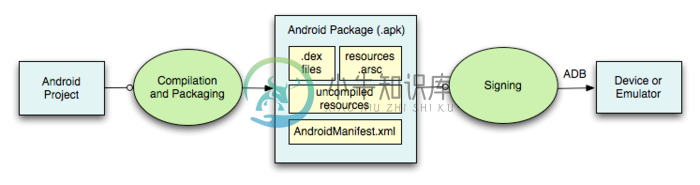
由android的项目经过编译和打包,形成了:
.dex 文件
resources.arsc
uncompiled resources
AndroidManifest.xml
解压了一个普通的apk文件,解压出来的文件如下:
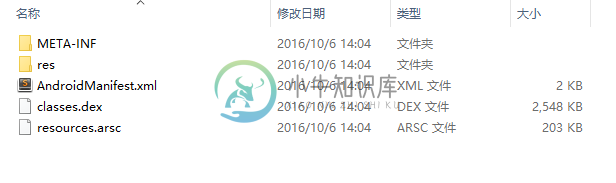
classes.dex 是.dex文件。resources.arsc是resources resources文件。AndroidManifest.xml是AndroidManifest.xml文件。res是uncompiled resources。META-INF是签名文件夹。
其中resources.arsc相等于是资源文件的索引,方便查找资源文件
具体打包流程图:
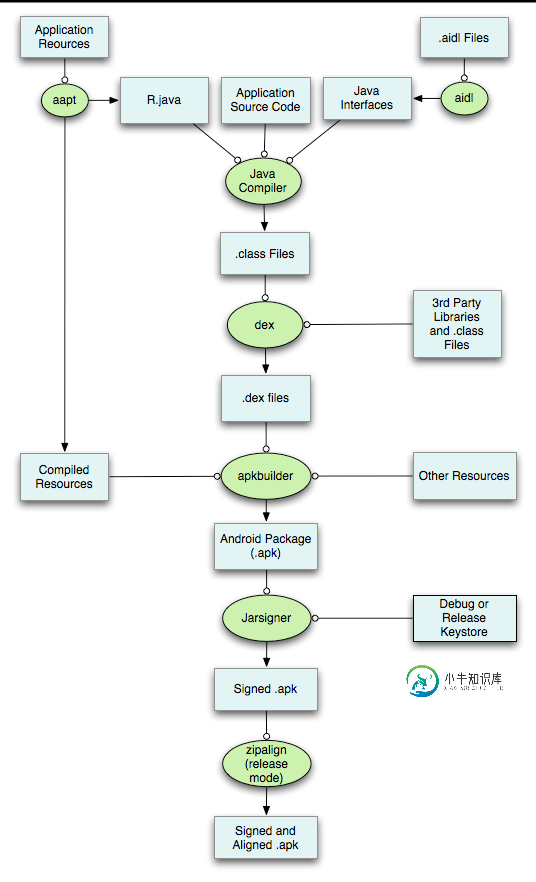
android签名
android签名后文件中多了个META-INF其中有三个文件:
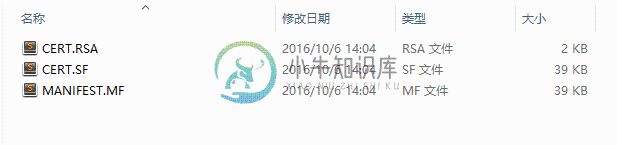
下面分析一下3个文件的具体如何生成的apksinger:
1、MANIFEST.MF
逐一遍历里面的所有条目,如果是目录或者三个文件(MANIFEST.MF,CERT.RSA,CERT.SF)就跳过,如果是一个文件,就用SHA1(或者SHA256)消息摘要算法提取出该文件的摘要然后进行BASE64编码后,作为“SHA1-Digest”属性的值写入到MANIFEST.MF文件中的一个块中。该块有一个“Name”属性,其值就是该文件在apk包中的路径。
2、CERT.SF:
1》计算这个MANIFEST.MF文件的整体SHA1值,再经过BASE64编码后,记录在CERT.SF主属性块(在文件头上)的“SHA1-Digest-Manifest”属性值值下
2》逐条计算MANIFEST.MF文件中每一个块的SHA1,并经过BASE64编码后,记录在CERT.SF中的同名块中,属性的名字是“SHA1-Digest
3、CERT.RSA
这里会把之前生成的 CERT.SF文件, 用私钥计算出签名, 然后将签名以及包含公钥信息的数字证书一同写入 CERT.RSA 中保存。CERT.RSA是一个满足PKCS7格式的文件。
为何要这么来签名
上面我们就介绍了签名apk之后的三个文件的详细内容,那么下面来总结一下,Android中为何要用这种方式进行加密签名,这种方加密是不是最安全的呢?下面我们来分析一下,如果apk文件被篡改后会发生什么。
首先,如果你改变了apk包中的任何文件,那么在apk安装校验时,改变后的文件摘要信息与MANIFEST.MF的检验信息不同,于是验证失败,程序就不能成功安装。
其次,如果你对更改的过的文件相应的算出新的摘要值,然后更改MANIFEST.MF文件里面对应的属性值,那么必定与CERT.SF文件中算出的摘要值不一样,照样验证失败。
最后,如果你还不死心,继续计算MANIFEST.MF的摘要值,相应的更改CERT.SF里面的值,那么数字签名值必定与CERT.RSA文件中记录的不一样,还是失败。
那么能不能继续伪造数字签名呢?不可能,因为没有数字证书对应的私钥。
所以,如果要重新打包后的应用程序能再Android设备上安装,必须对其进行重签名。
从上面的分析可以得出,只要修改了Apk中的任何内容,就必须重新签名,不然会提示安装失败,当然这里不会分析,后面一篇文章会注重分析为何会提示安装失败。
-
在上一章,我们创建了自己的 Android 工程,并成功的在模拟器中运行起来。同时提到,工程目录中有一个 bin 目录,运行之后我们可以在此目录下找到我们的 apk。那么不难想到,我们在点“Run”之后,系统会编译我们的代码,并结合配置文件打出一个 apk。 众所周知 apk 是 Android 系统的安装包,在我们编写完代码,打包成 apk 之后,就可以将 apk 发布到应用市场,用户下载 ap
-
主要内容:本节引言:,1.什么是签名,有什么用:,2.Android Studio如何打包签名:,本节小结本节引言: 第一章的倒数第二节,本节给大家介绍的是如何将我们的程序打包成Apk文件,并且为我们的Apk签名! 上一节中已经说了,我们后续的教程使用的IDE是Android Studio,所以本节讲解的也是AS(后面都这样 简称吧)下对项目进行打包签名! 1.什么是签名,有什么用: Android APP都需要我们用一个证书对应用进行数字签名,不然的话是无法安装到Android手机上的,平时我
-
本文向大家介绍angular2+node.js express打包部署的实战,包括了angular2+node.js express打包部署的实战的使用技巧和注意事项,需要的朋友参考一下 Angular2我自己还在摸索学习中,本文介绍了angular2+node.js express打包部署的实战,分享给大家,也给自己留个笔记 angular是客户端js,Node.js 是服务端JS,建立SPA
-
操作步骤: 第1步: 签名证书配置窗口 : Build —> Generate Signed Apk —> 选择Module —> Next 然后弹出签名证书配置窗口: 我们可以点击 【Choose existing】来选择一个已存在的签名证书,也可以使用上次使用过的签名证书. 第2步: 输入选择证书的存储密码和密钥密码,如果不想每次都输入密码,请勾选 Remember passwords. 第3
-
作者整理出 38 个 Android 应用开发中积累的实战经验和技巧,目的让理论+实践结合,成就优秀的 Android 开发者。
-
本文向大家介绍Android 项目正式签名打包教程分享,包括了Android 项目正式签名打包教程分享的使用技巧和注意事项,需要的朋友参考一下 大家在开发安卓应用的时候,在调试阶段通常都是通过 run 的方式发布到模拟器或者真机上,我们知道 android 应用打包后的后缀名是 .apk 文件。.apk 文件是一种压缩包,类似 .zip 文件,我们可以通过强制更改它的后缀为 .zip 来解压 ap

